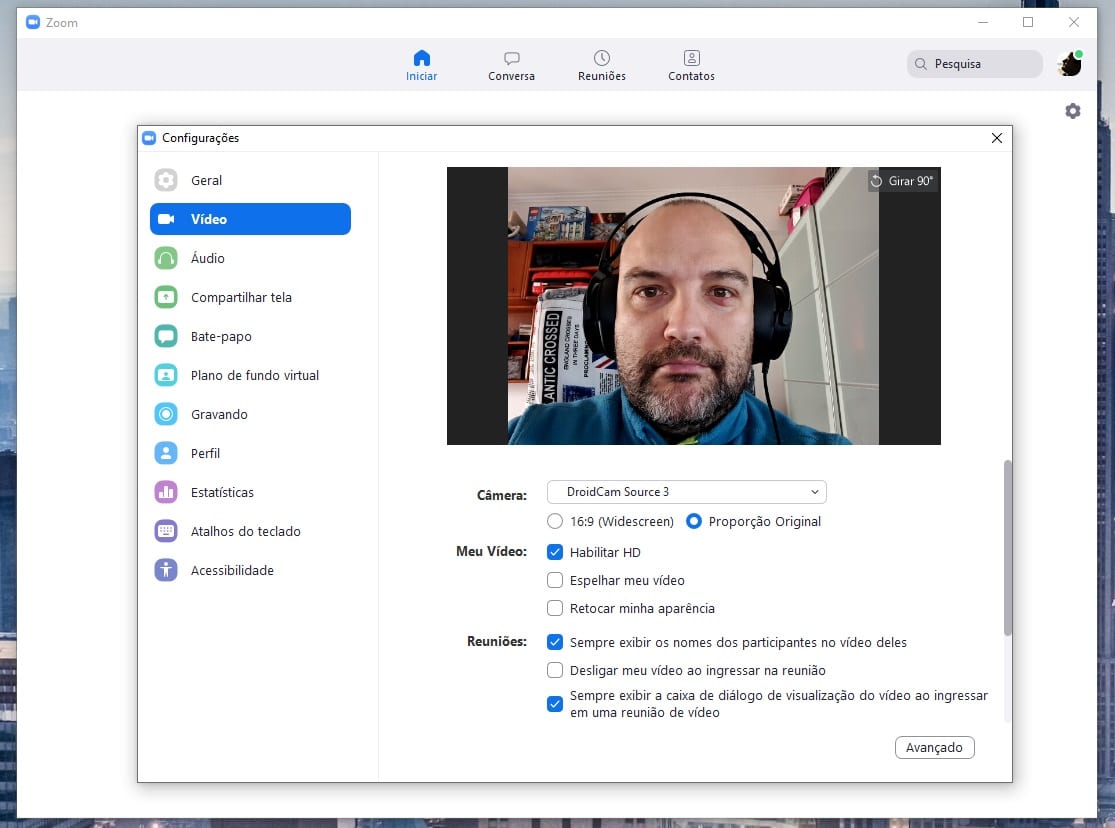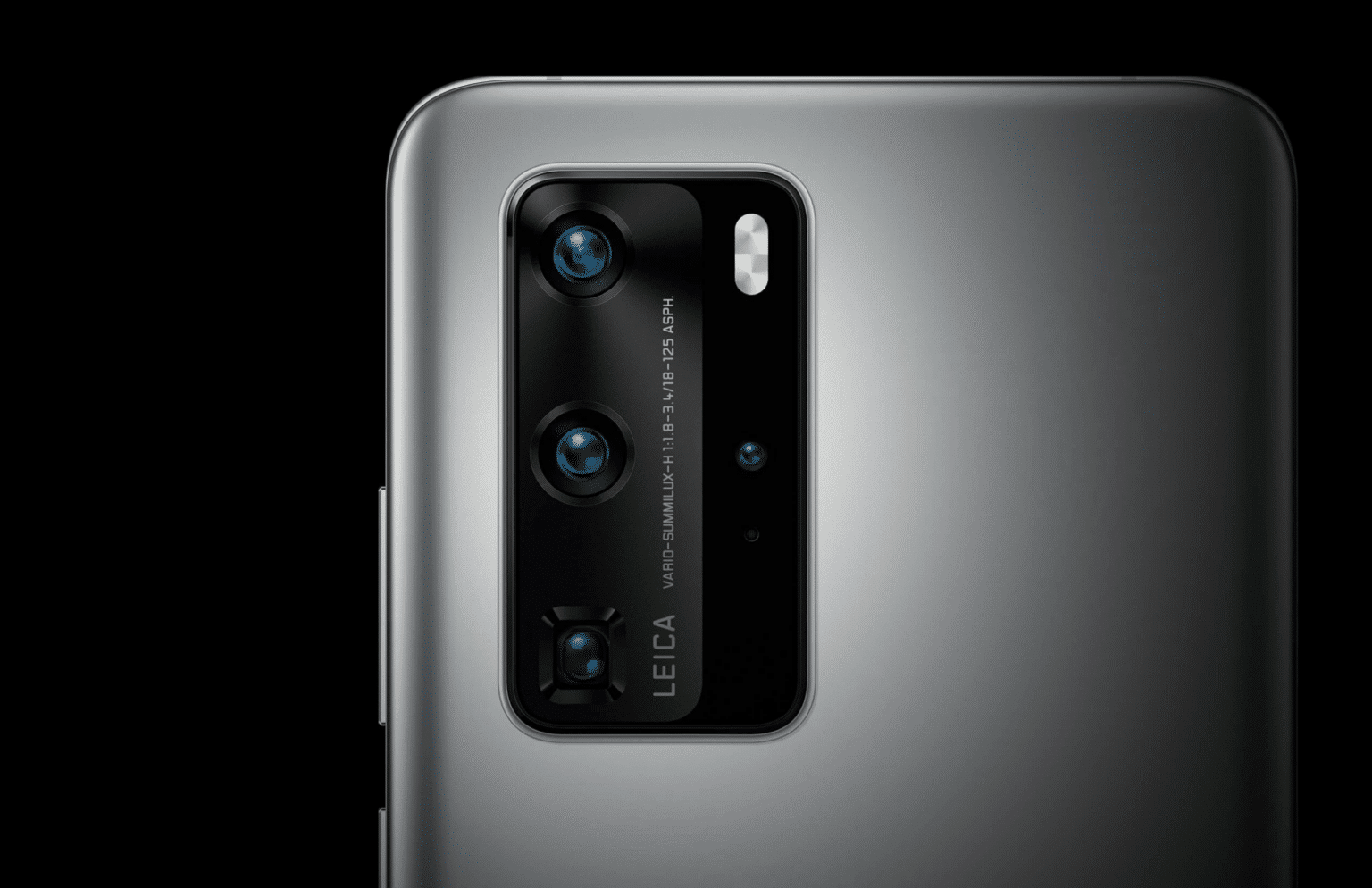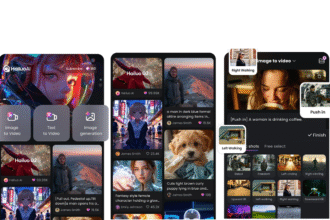Com o inicio do surto de pandemia, que levou ao isolamento social, muitos de nós acabámos por ter que trabalhar a partir de casa. Isso obrigou igualmente a que certos tipos de periféricos acabassem por ter uma procura acima do normal, para garantir condições mínimas de teletrabalho com os colegas e equipas. Estamos a falar de monitores de computador, impressoras e, pasme-se, webcams.
Sim, um periférico que durante anos foi ignorado, acabou por se tornar numa espécie de frasco de álcool-gel em época de pandemia, com lojas a comercializarem modelos que, além de desactualizados (alguns nem funcionam no Windows 10), passaram a custar o triplo do preço. Para evitar estes abusos, temos aqui a solução ideal, utilizar o seu smartphone Android como webcam no seu PC, seja ele Windows ou Linux.
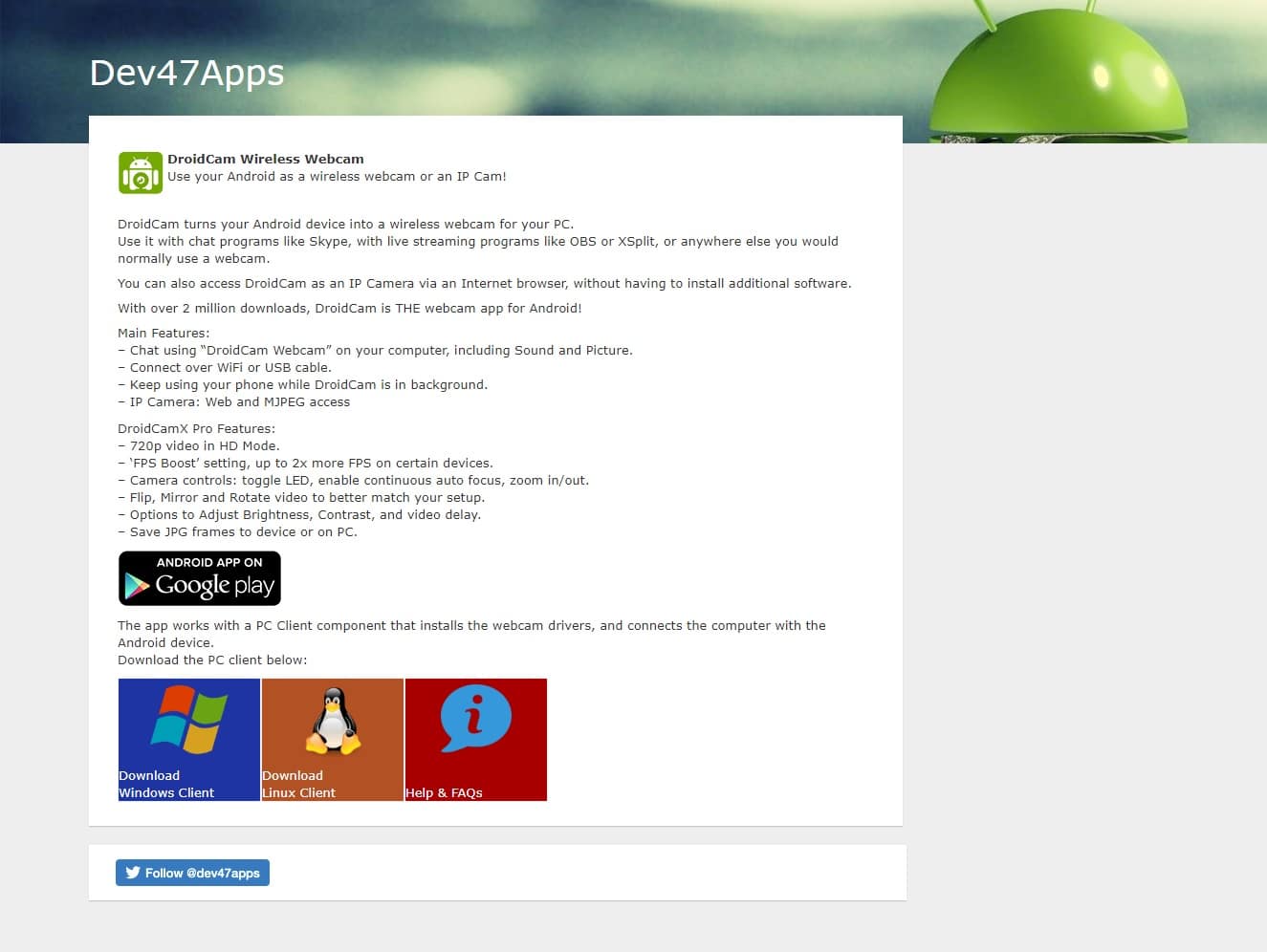
Para tal apenas precisa de garantir que tem o seu smartphone ligado à mesma rede que o seu PC, e instalar a aplicação DroidCam, tanto no seu smartphone Android (aqui), com no seu PC (aqui). Durante a instalação, ser-lhe-á pedido para instalar controladores referentes à utilização do áudio proveniente do seu smartphone para actuar enquanto microfone, e do vídeo proveniente das câmaras do mesmo enquanto fonte de sinal de vídeo, para que o mesmo seja identificado como uma webcam instalada no seu PC.
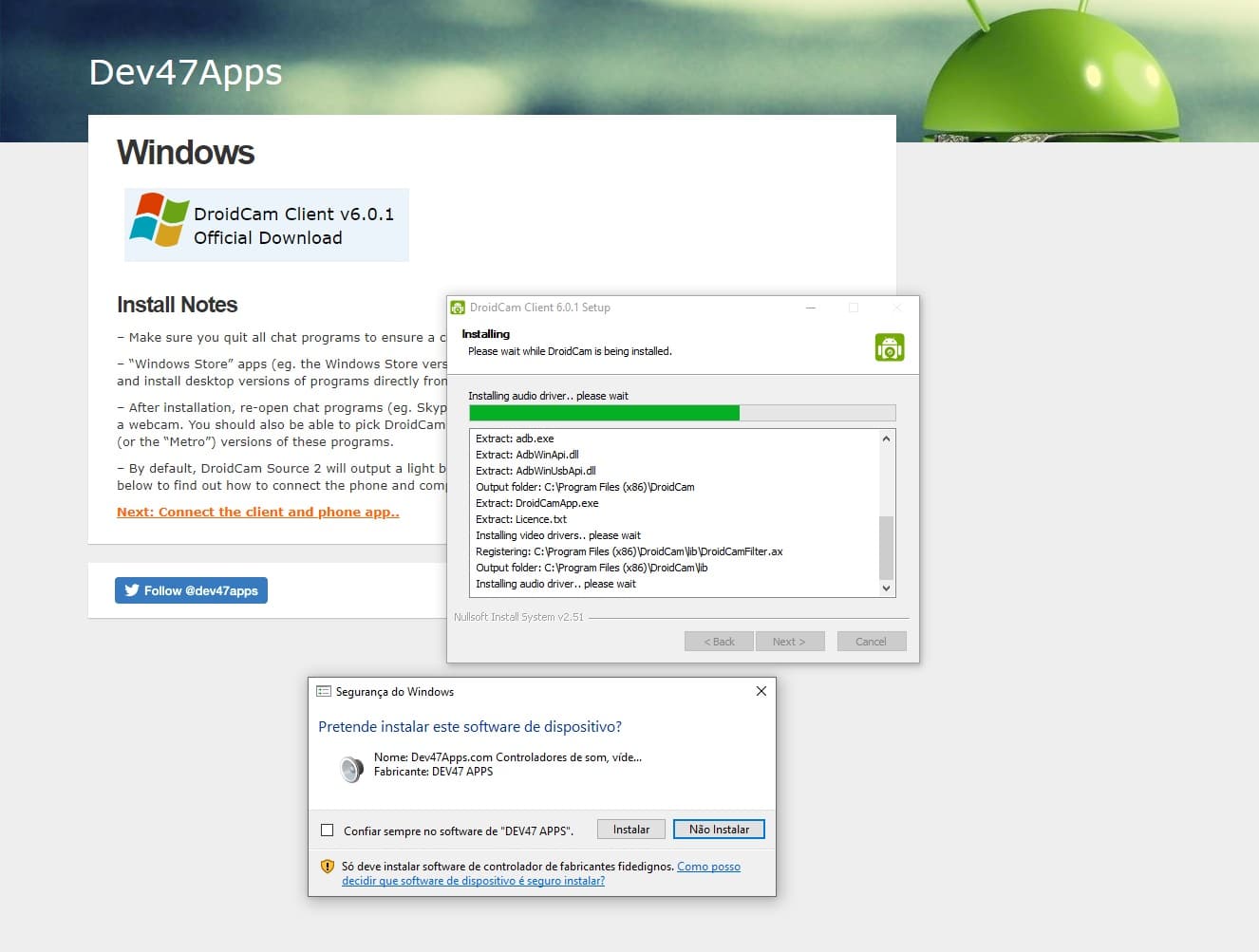
Após instalada a aplicação em ambos os equipamentos, deverá abrir a mesma no smartphone, e usar o endereço IP indicado para configurar a aplicação DroidCam no PC. Poderá optar por uma ligação por USB, mas essa implicará a instalação de controladores específicos, que poderão não estar disponíveis para o seu equipamento. Nas configurações da aplicação, para além do endereço IP, deverá confirmar o endereço da porta, e que tem o Vídeo escolhido. Escolha apenas o Áudio se não tiver um microfone para o efeito, já que a melhor solução neste caso será usar uns auriculares ou auscultadores já com o mesmo embutido.
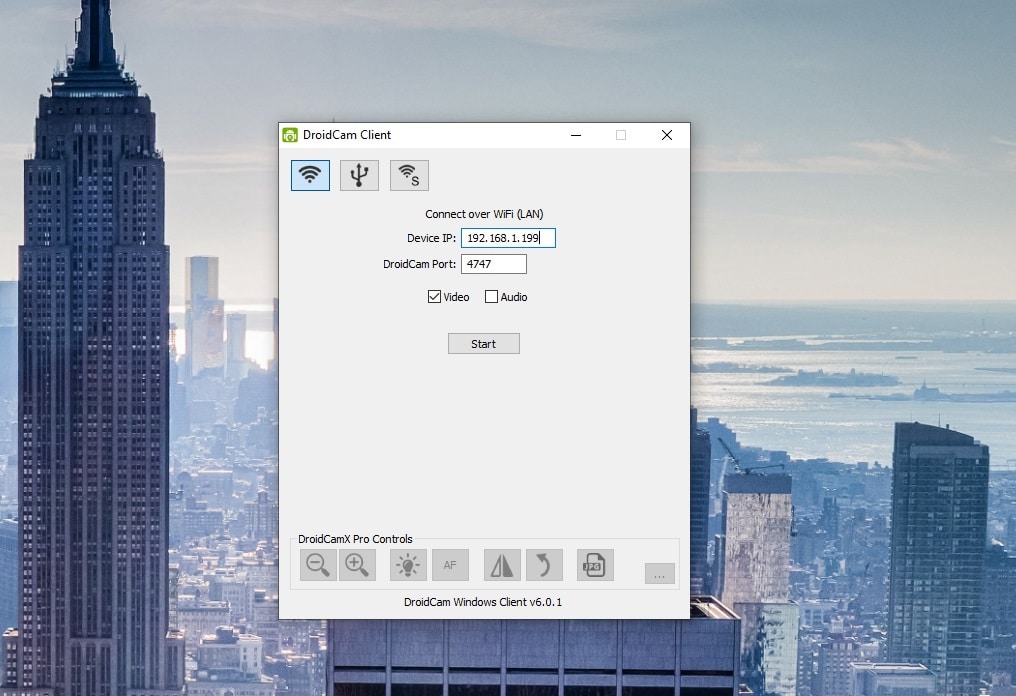
Terminada a configuração, poderá iniciar o processo de transmissão, clicando em Start, para que possa ajustar a imagem enviada pelo seu smartphone. Aproveite a ocasião para melhor ajustar o posicionamento do mesmo, utilizando, de preferência, um tripé com um bom suporte, especialmente se tiver em casa gatos, já que estes tendem a ser demasiado curiosos com o que estamos a fazer…
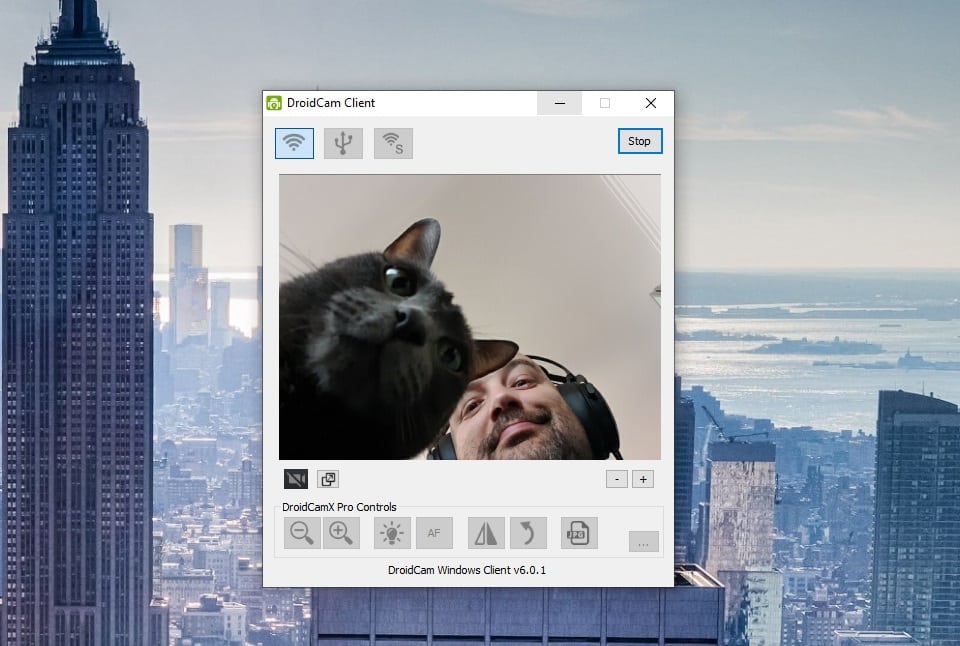
Por fim, apenas precisará de abrir a aplicação que mais utiliza para a realização de videoconferências, e nas definições escolher para que a câmara seja o DroidCam (poderá variar entre Source 2 e Source 3). O mesmo é válido com as definições de áudio, especialmente se optou por usar o microfone do seu smartphone, devendo escolher a opção Microfone (DroidCam Virtual Audio) como fonte.